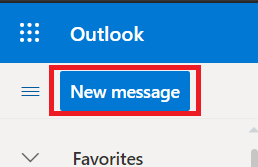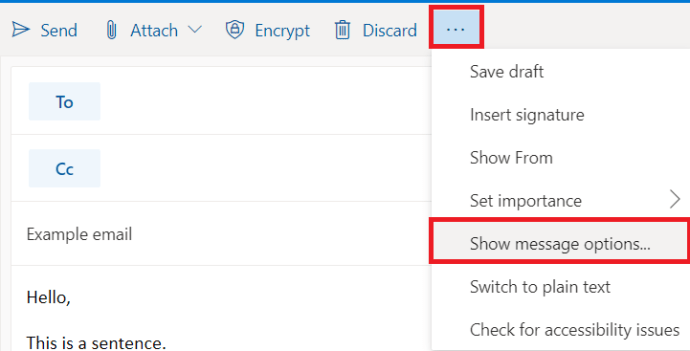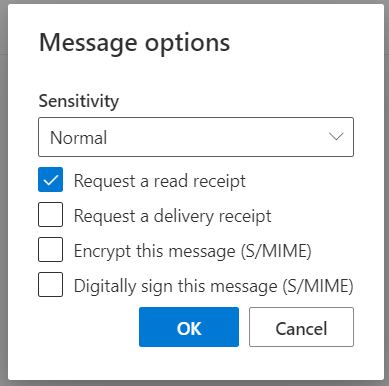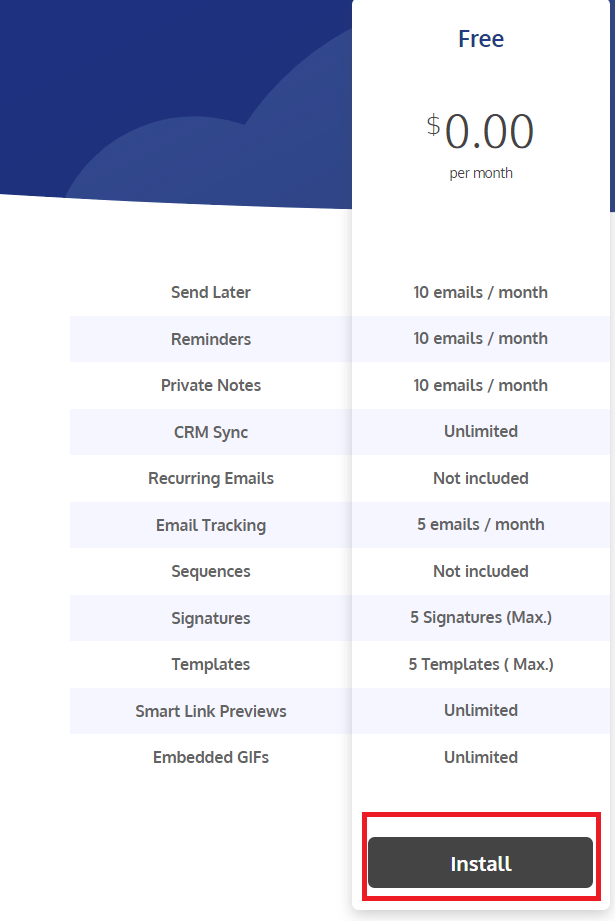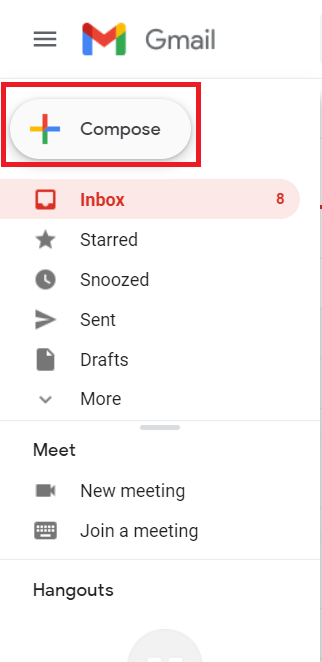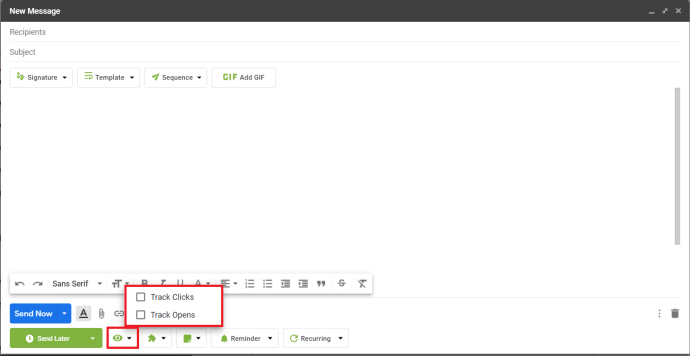Jei išsiuntėte svarbų el. laišką ir laukiate atsakymo, žinodami, ar tas asmuo jį perskaitė ir rašo atsakymą, ar dar nespėjo su juo susidoroti, galite sutaupyti daug nerimo laukimo. Turint tai omenyje, štai kaip sužinoti, ar kas nors atidarė jūsų el. laišką, ar ne.

Nesvarbu, ar dėl verslo, ar dėl asmeninių priežasčių, niekada nėra lengva laukti, kol ką nors išgirs. Nereikia būti apsėstam, kad nuolat tikrintumėte gautuosius, o laikas, atrodo, gali tęstis amžinai, kol laukiate. Asmuo, kurio laukiate, gali nematyti jūsų el. laiško, gali tekti palaukti, kol galės atsakyti, arba gali prireikti papildomo laiko ar informacijos, kad galėtų atsakyti. Jei to nežinai, laikas atrodo amžinas.
Yra keletas būdų, kaip sužinoti, ar kas nors atidarė jūsų el. laišką, bet nė vienas nėra 100% veiksmingas. Jie veikia didžiąją laiko dalį, bet nėra garantuojami. Tačiau jie yra geriau nei nieko.

Kaip sužinoti, ar kas nors atidarė jūsų el. laišką naudodamas „Microsoft Outlook“.
„Microsoft Outlook“, kaip į verslą orientuota el. pašto platforma, turi daug naudingų funkcijų, padedančių valdyti el. Jei naudojate „Outlook“ darbalaukį arba „Office 365“, turite parinkčių. Vienas iš jų yra pristatymo kvitas, o kitas - skaitymo kvitas. Pirmasis siunčia jums el. laišką, kai gavėjas gaus jūsų el. laišką, o antrasis siunčia jums el. laišką, kai jį atidarys.
Norėdami naudoti skaitymo kvitus:
- Atidarykite „Outlook“ ir pasirinkite el. pašto adresą, iš kurio norite siųsti (jei naudojate kelis adresus), tada pasirinkite Nauja žinutė.
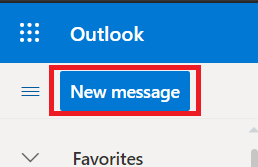
- Tada spustelėkite tris horizontalius taškus, esančius šalia Išmesti ir spustelėkite Rodyti pranešimų parinktis.
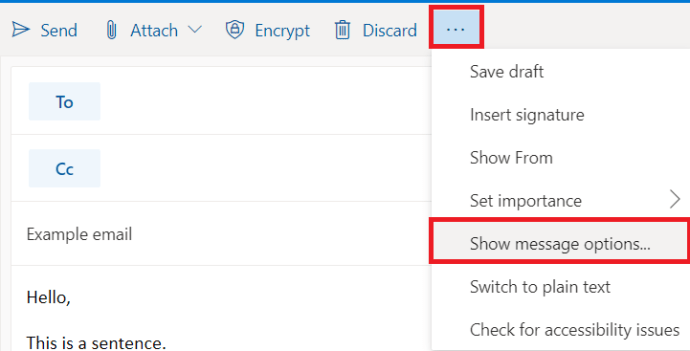
- Pažymėkite langelį šalia Prašyti pristatymo kvito ir (arba) Prašyti skaitymo kvito.
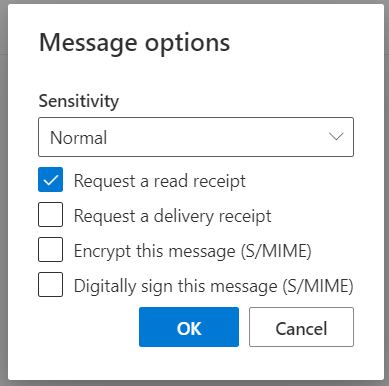
Vienintelė šio metodo problema yra, jei gavėjas naudoja peržiūros režimą. Tam tikromis aplinkybėmis skaitymo kvito suaktyvinimas neįvyksta. Be to, gavėjas yra įspėjamas ir gali išjungti siuntimo parinktį. Galiausiai šios parinkties žiniatinklio „Outlook“ versijoje nėra.
Kaip sužinoti, ar kas nors atidarė jūsų el. laišką naudodamas „Gmail“.
„Gmail“ iš esmės siūlo el. pašto stebėjimą, tačiau taiko jį visiems el. laiškams. Jei norite sekti tik atsitiktinius laiškus, yra naudingas naršyklės plėtinys, kuris tai daro. „RightInbox“ yra labai naudingas įrankis, tačiau kainuoja pinigus, o „Mailtrack“, skirtas „Gmail“ ir „Inbox“ – ne. Yra nemokama „RightInbox“ versija, kuri tinka 10 el. laiškų per mėnesį, kitu atveju „Mailtrack“, skirta „Gmail“ ir „Inbox“, atliks darbą.
Kaip ir anksčiau naudojau „RightInbox“, naudosiu tą.
- Apsilankykite „RightInbox“ svetainėje ir pasirinkite nemokamą planą.
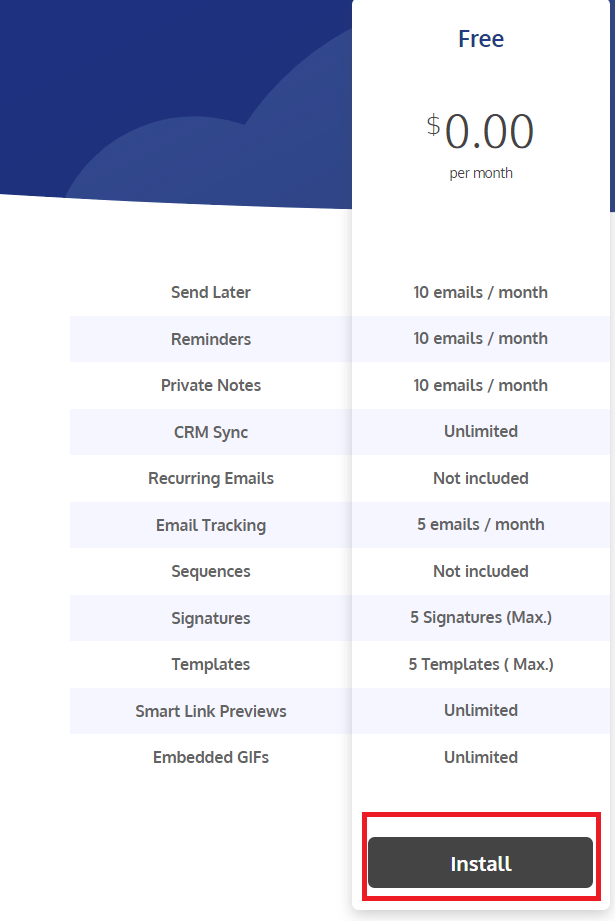
- Nuoroda nukreips jus į „Chrome“ internetinę parduotuvę. Spustelėkite Pridėti prie „Chrome“. Norėdami atsisiųsti naršyklės plėtinį ir įdiegti jį į „Chrome“.

- Atidarykite „Gmail“ ir turėtumėte pamatyti pranešimą, raginantį suaktyvinti dešiniuosius gautuosius. Pasirinkite Prisijunkite naudodami „Google“. norėdami jį suaktyvinti.

- Norėdami sukurti naują el. laišką, pasirinkite Sukurti.
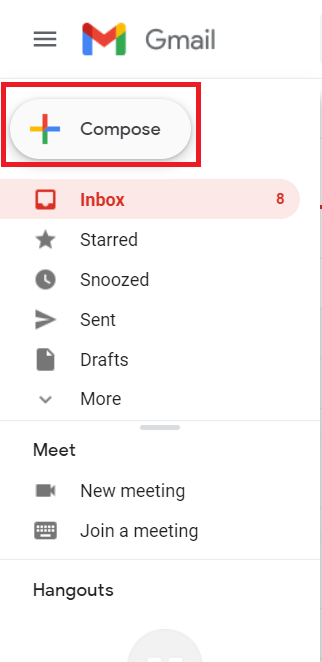
- Spustelėkite akies piktogramą el. pašto lango apačioje ir pažymėkite langelius, kad pridėtumėte paspaudimų arba atidarymų stebėjimą.
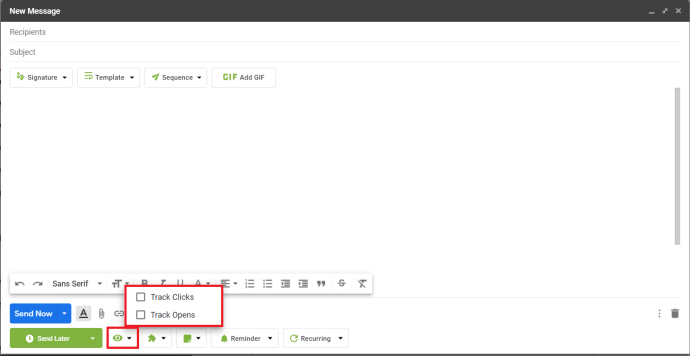
„Mailtrack“, skirta „Gmail“ ir „Inbox“, turi panašią sąranką, kuri naudoja žymėjimo sistemą, pvz., „WhatsApp“, kad parodytų, ar el. laiškas buvo pristatytas ir perskaitytas, ar ne.

Trečiosios šalies įrankiai, skirti sužinoti, ar kas nors atidarė jūsų el
Jei užsiimate rinkodara arba siunčiate reklaminius el. laiškus, yra keletas trečiųjų šalių įrankių, kurie gali padėti sekti. Daugelis jų kainuoja pinigus, tačiau yra nemokamos bandomosios versijos arba ribotos nemokamos paskyros, kurios veikia taip pat gerai.
Įrankiai apima „Media Monkey“, „Bananatag“, „Yesware“ ir „Mailtrack“. Visi veikia beveik vienodai. Įdiegiate programą arba naršyklės plėtinį, įgalinate jį ir išvykstate. Nemokamos paskyros paprastai apsiriboja ribotu el. laiškų skaičiumi, kuriuos galite stebėti per mėnesį, o tai neveiks, jei esate komercinis vartotojas. Kiekvienas iš keturių aukščiau paminėtų naudoja prenumeratos modelį, kad įgalintų visas funkcijas.
Vienas dalykas, kurį reikia žinoti, jei naudojate nemokamas paskyras trečiųjų šalių įrankiuose, yra tai, kad kai kurie jūsų laiškų apačioje pridės nuorodą, nurodydami gavėjui, kad ją naudojate. Tai turėtų būti tinkama daugeliu atvejų, tačiau žinokite savo auditoriją, jei norite jas naudoti.
Kaip sužinoti, ar kas nors seka jūsų el
Jei esate kitoje lygties pusėje ir norite sužinoti, ar kas nors stebi, ar skaitote el. laiškus, ar ne, galite tai padaryti. „Chrome“ priedas, pavadintas „Ugly Email“, leidžia tai padaryti. Jei aptinka kodą, kuris grįžta į nuotolinį serverį arba klientą, jis prideda akies obuolį į gautųjų temos eilutę. Tai taip pat blokuoja sekimo įrenginio maitinimą, o tai labai naudinga!
Nepaisant etikos, labai paprasta pasakyti, ar kas nors atidarė jūsų el. Ar turite kitų veikiančių įrankių ar metodų? Jei tai padarysite, papasakokite apie juos žemiau!